Как фокус помогает
- 5 июля 2017
Менеджер и дизайнер заставляют везде убирать аутлайн. Расскажите им, что это плохая идея! — просит наш зритель Дмитрий. Вы совершенно правы, Дмитрий. С удовольствием расскажу, почему так не нужно делать.
В интерфейсах есть два типа элементов: простые и интерактивные. Простые что-то представляют или обозначают. Интерактивные позволяют с ними взаимодействовать. Откройте страницу с формой в браузере и сразу начните печатать. Ничего не происходит, да? Все нажатия клавиш уходят прямо в страницу. Но если попасть в поле, то внутри побегут буквы, которые вы печатаете — оно перехватило фокус и все события. Клавиша пробела теперь не прокручивает страницу, а ставит пробел. Очень удобно.
Ссылки тоже могут быть в фокусе, их тогда можно открыть энтером, а если в фокусе кнопка, то её можно нажать пробелом. Если в фокусе одна радиокнопка из списка, селект или ручка диапазона, то перебирать списки или двигать ручку можно стрелками клавиатуры. И речь не только о встроенных элементах — вы тоже можете создавать интерактивные элементы, которые попадают в фокус или управляются с клавиатуры.
Если для одних такое взаимодействие с интерактивными элементами с клавиатуры — это приятное дополнение, то для других — единственный способ. Не все могут кликнуть мышкой или тапнуть пальцем в нужном месте, для многих клавиатура — это главный интерфейс к вашему сайту.
Как происходит такое взаимодействие? Главная кнопка здесь — таб, он передвигается к следующему интерактивному элементу. Шифт-таб переносится к предыдущему — попробуйте сами. Как только вы попали на нужный элемент, дальше уже можно в ним взаимодействовать: энтер, пробел, стрелки или просто буквы с клавиатуры.
В такой ситуации очень важно знать, какой элемент сейчас активный, чтобы было понятнее, с каким из них вы сейчас взаимодействуете. Когда у вас есть курсор мыши, стилус или просто палец — всегда понятно, куда вы нажимаете. Куда-куда, ну вот прямо сюда! Но когда вы взаимодействуете с клавиатуры — нужен фокус. Без него вы сейчас... нигде.
Когда элемент в фокусе, у него появляется псевдокласс focus. По умолчанию браузеры выделяют интерактивные элементы в фокусе с помощью специальных обводок. Они отличаются в разных браузерах и на разных системах: иногда это чёрный пунктир или рамка, иногда голубой контур, иногда что-то ещё. Слишком часто эти контуры пытаются отключить с помощью outline: none, забывая зачем они нужны или считая их неважными.
Главный аргумент для отключения, мол, некрасиво и нет такого в дизайне. И я даже понимаю тех, кому некрасиво — и правда бывает мимо, хотя обычно в рамках знакомого системного стиля. Но ведь можно не только отключить, можно переназначить! Сделать другой outline, заменить его на border, box-shadow или даже фоновый цвет элемента. Главное, чтобы он недвусмысленно говорил: я сейчас в фокусе.
Кто вообще все эти люди, которым удобнее клавиатура? Это любой из нас в длинной форме с кучей полей. Или с кружкой в руке, или с ребёнком на руках, или с травмой кисти, или с особенностями моторики, которые не позволяют пользоваться мышью. А ещё это профессиональные пользователи интерфейсов, которые не могут себе позволить терять время на возню с мышью. И что, отказывать им всем только потому, что некрасиво? Нет конечно.
Зайдите на главную Яндекса, Гугла, Гитхаба и понажимайте таб — все эти сайты доступны с клавиатуры. Хороший интерфейс больше, чем просто картинка. В ваших руках помочь дизайнеру сделать интерфейс лучше, а менеджеру сделать его доступным для самой широкой аудитории.
«Доктайп» — журнал о фронтенде. Читайте, слушайте и учитесь с нами.
Читать дальше

8 решений из HTML и CSS, которые пора забыть в 2025
Раньше простые на первый взгляд задачи требовали довольно много возни. Центрировать блок? Нужно позиционирование и расчёты. Сделать сетку? Пропорции вручную и осторожное управление отступами. Обновить страницу автоматически? Либо писать скрипт, либо настраивать сервер. Работало, но всегда казалось, что можно проще.
И проще стало. Современные HTML и CSS позволяют решать привычные задачи буквально парой строк. Никаких лишних обёрток, сложных костылей и вечных проверок на совместимость. Всё честно, прозрачно и работает сразу — берёшь и используешь.
- 26 апреля 2025
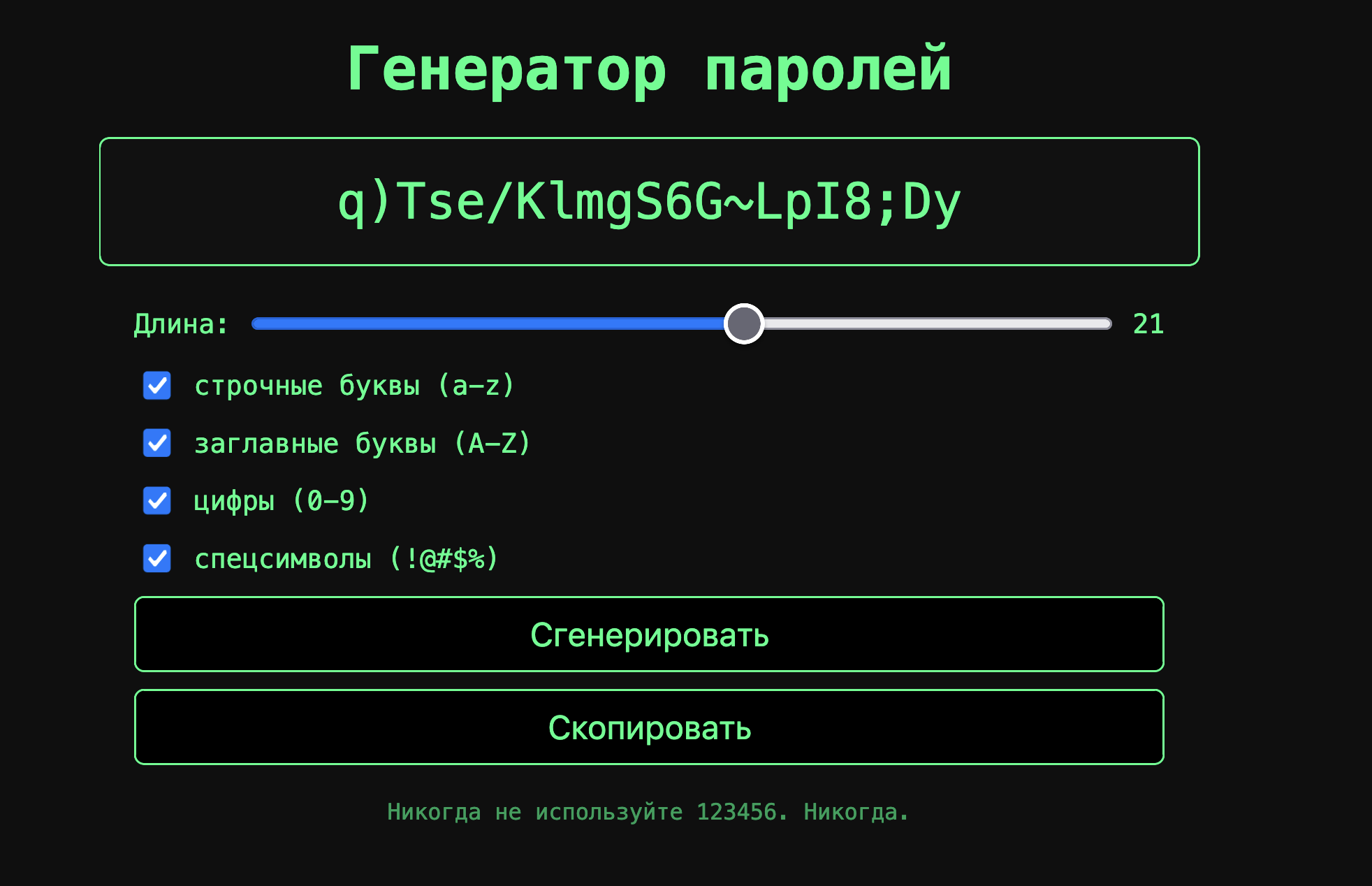
10 идей для вайб-кодинга на пару свободных часов
Есть кодинг по задаче. А есть — по вайбу.
Вайб-кодинг — это когда вы садитесь за ноут не потому, что надо, а потому что хочется. Без целей, дедлайнов и фич-реквестов. Просто чтобы почувствовать, как работает браузер, как оживает DOM, как строчка за строчкой рождается нечто, чего не было.
Это может быть бесполезно с точки зрения результата, но не бессмысленно. Хороший вайб-проект — это миниатюрная лаборатория, где вы пробуете новые подходы, фреймворки, библиотеки. Или наоборот — возвращаетесь к HTML и CSS, чтобы снова почувствовать радость простоты.
Но. Иногда хочется, чтобы результат всё же приносил пользу. Пусть даже самую крошечную. Ниже — десять идей проектов, которые можно использовать каждый день. Все они — настоящие, живые, с возможностью доработать, передать другу или выложить в портфолио.
Каждая идея — с подробным первым поисковым запросом, чтобы сразу можно было начать. Погнали.
- 24 апреля 2025
HTML-коды популярных эмодзи
Эмодзи давно вышли за пределы мессенджеров и социальных сетей, став важной частью веб-дизайна и пользовательского интерфейса. Они помогают сделать ваш сайт живым, ярким и эмоциональным. Но как добавить эмодзи в HTML-код без потери качества? В этой статье мы собрали для вас список из 50 самых популярных эмодзи с их названиями, значениями и HTML-кодами для вставки.
Эта таблица станет настоящим помощником для начинающих и опытных веб-разработчиков, которые хотят улучшить пользовательский опыт и добавить яркие элементы на свои проекты. Узнайте, как просто интегрировать эмоции в свой сайт с помощью одной строки HTML!
| Эмодзи | Название | HTML-код |
|---|---|---|
| 😀 | Улыбающееся лицо | 😀 |
| 😂 | Лицо со слезами радости | 😂 |
| 😍 | Лицо с глазами в форме сердца | 😍 |
| 😎 | Лицо в солнцезащитных очках | 😎 |
| 😭 | Плачущий | 😭 |
| 😊 | Смущённая улыбка | 😊 |
| 😢 | Грустное лицо | 😢 |
| 😅 | Лицо с каплей пота | 😅 |
| 🤔 | Задумчивое лицо | 🤔 |
| 👍 | Большой палец вверх | 👍 |
| 👎 | Большой палец вниз | 👎 |
| 👏 | Аплодисменты | 👏 |
| 🙏 | Сложенные руки | 🙏 |
| ❤ | Красное сердце | ❤ |
| 💔 | Разбитое сердце | 💔 |
| 🔥 | Огонь | 🔥 |
| 💯 | Сто баллов | 💯 |
| 🎉 | Конфетти | 🎉 |
| 🎂 | Торт | 🎂 |
| 🌟 | Звезда | 🌟 |
| ✨ | Сияние | ✨ |
| 🌈 | Радуга | 🌈 |
| ☀ | Солнце | ☀ |
| ☁ | Облако | ☁ |
| 🌧 | Дождь | 🌧 |
| ❄ | Снег | ❄ |
| 🌍 | Земной шар | 🌍 |
| 💡 | Лампочка | 💡 |
| 💤 | Сон | 💤 |
| 🎵 | Нота | 🎵 |
| 🎶 | Музыка | 🎶 |
| 📱 | Телефон | 📱 |
| 💻 | Ноутбук | 💻 |
| 🚗 | Машина | 🚗 |
| 🚀 | Ракета | 🚀 |
| ✈ | Самолёт | ✈ |
| 🚲 | Велосипед | 🚲 |
| 🐶 | Собака | 🐶 |
| 🐱 | Кошка | 🐱 |
| 🐭 | Мышь | 🐭 |
| 🦊 | Лиса | 🦊 |
| 🐻 | Медведь | 🐻 |
| 🍎 | Яблоко | 🍎 |
| 🍕 | Пицца | 🍕 |
| 🍔 | Бургер | 🍔 |
| 🍩 | Пончик | 🍩 |
| 🍉 | Арбуз | 🍉 |
- 15 ноября 2024

Что писать в атрибуте alt
Альтернативный текст — это описание изображения словами. Это описание должно помогать людям, которые читают или слышат это описание, иначе оно не нужно и лучше вообще его не указывать.
Мы уже обсудили основные правила написания alt-текста для фотографий и изображений. В этот раз поговорим о том, каким именно должно быть описание, чтобы в нём был смысл.
- 27 февраля 2024
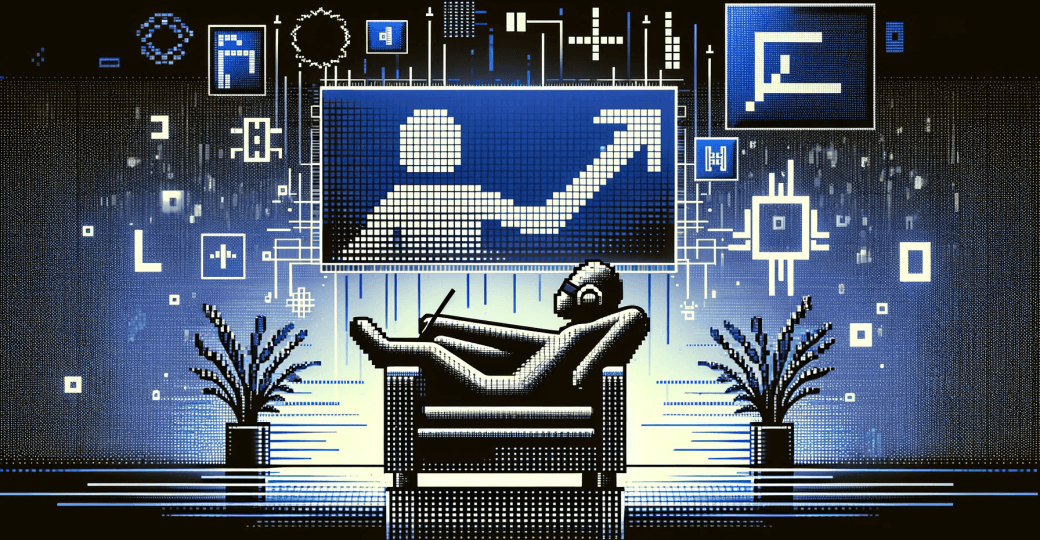
Что такое Lazy Loading и как её включить на сайте
Ленивая загрузка (буквально, lazy loading) — это возможность отложить загрузку ненужного прямо сейчас медиаконтента.
<img src="picture.jpg" loading="lazy">
<iframe src="supplementary.html" loading="lazy"></iframe>
Ленивая загрузка делает сайт быстрее и экономит трафик, если у пользователя мобильный интернет с ограничениями.
- 22 ноября 2023

Знакомство с HTML
Привет, будущие фронтенд-разработчики! Добро пожаловать в увлекательный мир веб-разработки. Перед тем как двигаться дальше, давайте разберёмся с основами — языком разметки гипертекста или просто HTML.
HTML (Hypertext Markup Language) — это стандартный язык, который используется для создания веб-страниц. Представьте, что ваша веб-страница — это книга. Тогда HTML — это скелет этой книги, костяк, который определяет структуру: где будет заголовок, абзацы, изображения и так далее.
- 1 ноября 2023
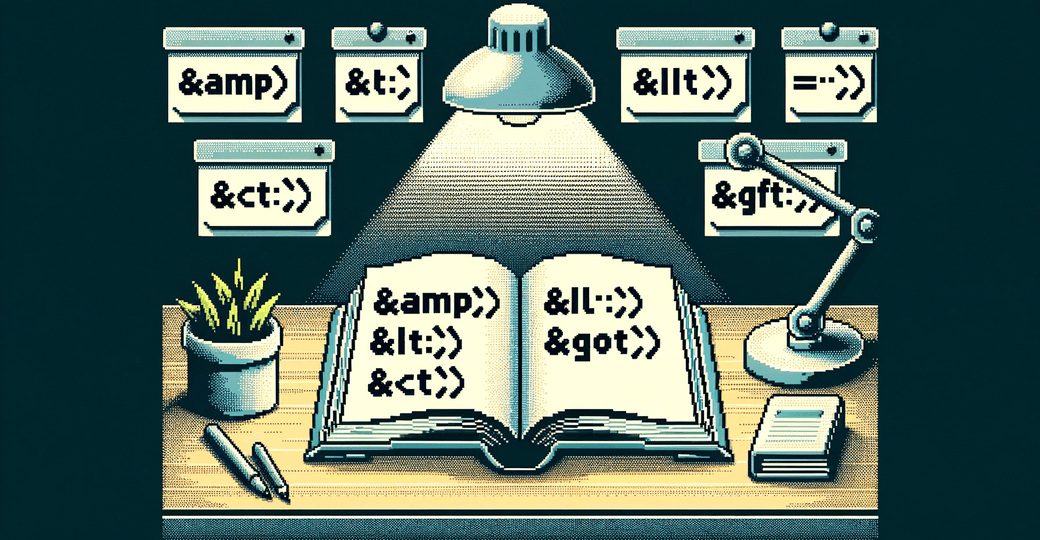
Специальные символы в HTML
HTML использует особенные комбинации символов, чтобы корректно отображать определенные знаки на веб-страницах. Например, вместо простого знака «меньше» мы видим комбинацию <. В этой статье представлен список таких символов. Это небольшой справочник для тех, кто хочет быстро найти нужный код.
- 23 октября 2023
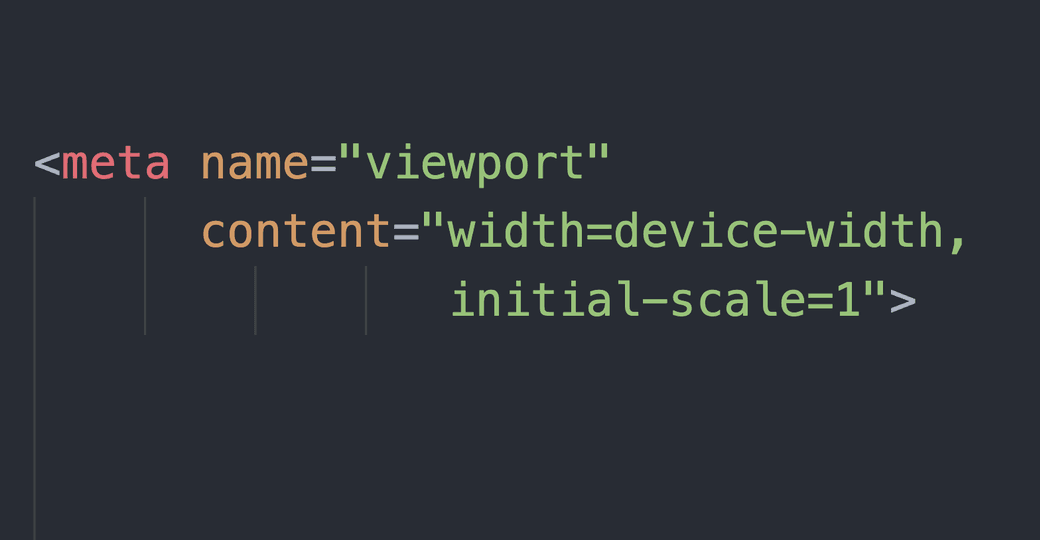
Зачем нужен метатег viewport
Каждый из нас хоть раз в жизни сталкивался с веб-страницами, которые кажутся «сломанными» или странно отображаются на мобильных устройствах. Одной из причин такого поведения может быть отсутствие маленького, но важного элемента в коде страницы — метатега viewport.
Метатеги — это инструкции для браузера о том, как отображать содержимое страницы. Один из таких метатегов — viewport, который говорит браузеру, как масштабировать и отображать страницу на разных устройствах, особенно на смартфонах и планшетах.
Важно, чтобы сайты классно выглядели не только на компьютерах, но и на маленьких экранах смартфона. Если не использовать viewport, то сайт может выглядеть как уменьшенная версия десктопного сайта на мобильном экране, что делает его трудночитаемым и неудобным для использования. Конечно, нужно ещё много всего сделать для адаптивности, но viewport тоже нужен.
- 18 сентября 2023
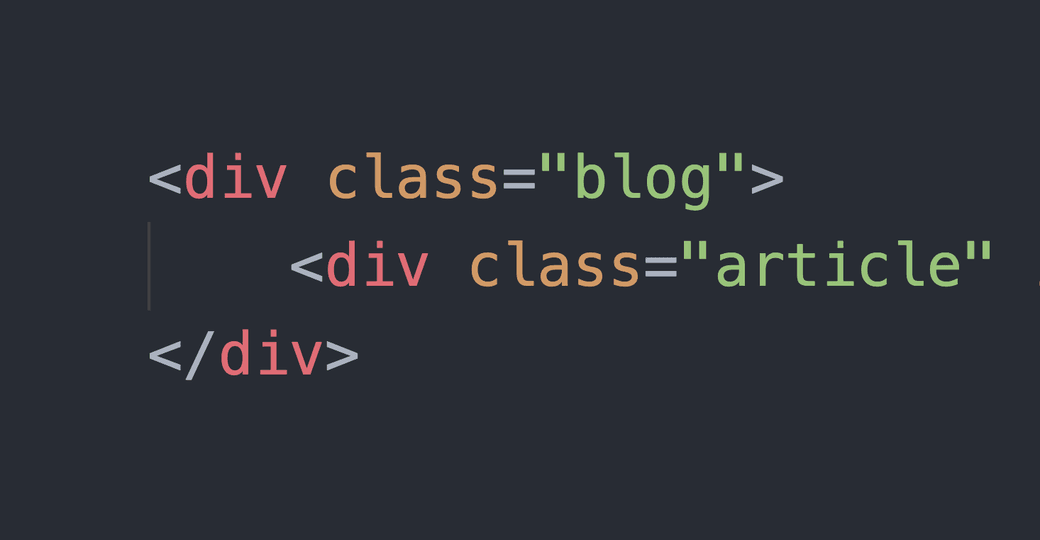
Атрибут class в HTML на примерах
Атрибут class используется для добавления CSS-классов элементам HTML. Классы позволяют применять одни и те же стили CSS или поведение JavaScript к разным элементам на странице.
Так, одному элементу можно присвоить один или несколько классов, разделяя их пробелами.
<!-- Один класс -->
<div class="container">
<!-- ... -->
</div>
<!-- Несколько классов -->
<div class="container special-box">
<!-- ... -->
</div>
- 14 сентября 2023
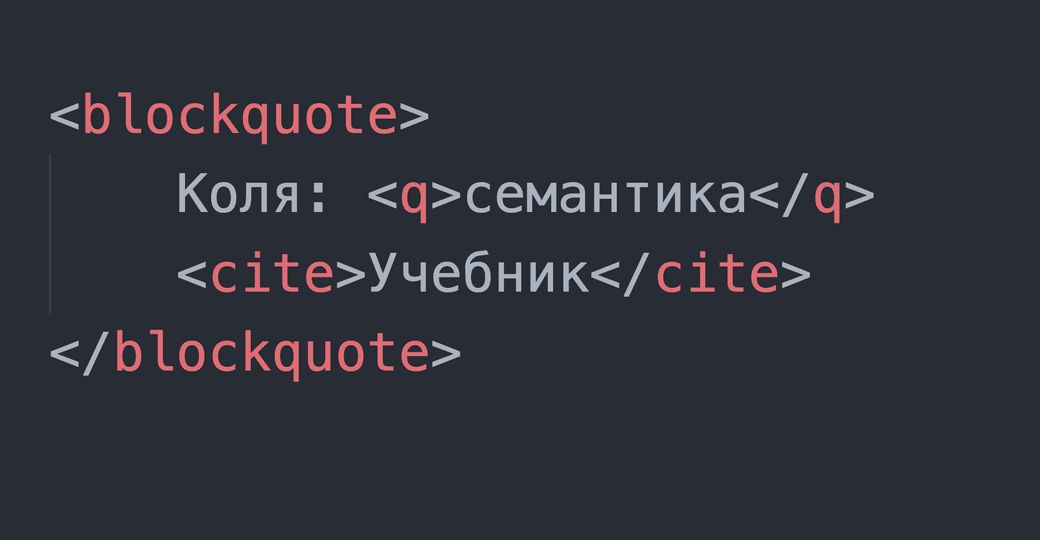
В чём отличия цитат
В HTML есть разные теги для цитирования и указания источников. Основные из них: <blockquote>, <cite> и <q>. Давайте разберёмся в их различиях.
- 12 сентября 2023